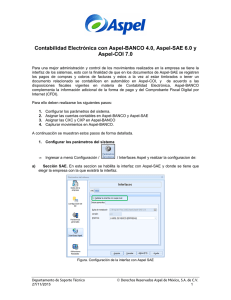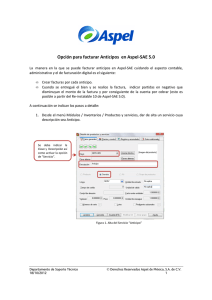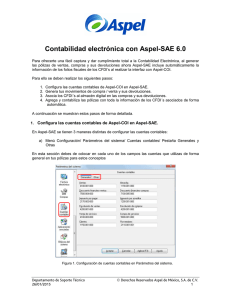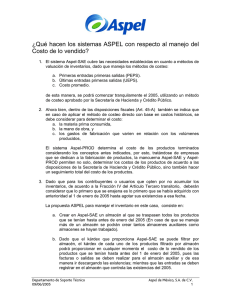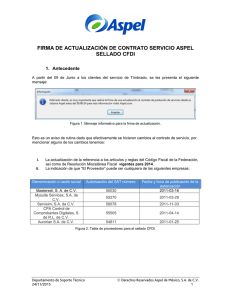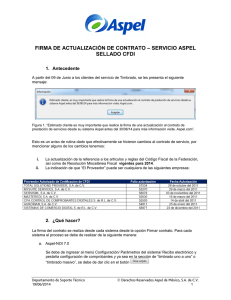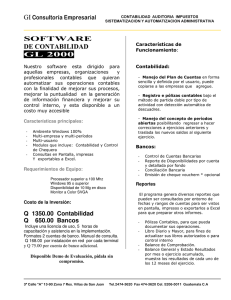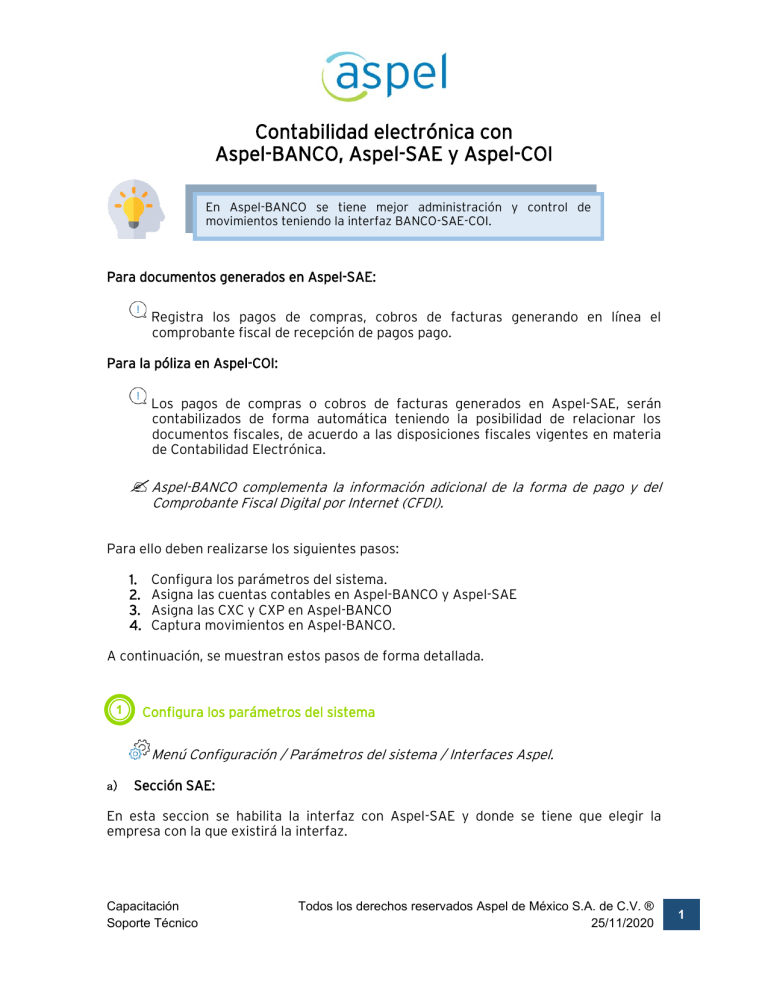
Contabilidad electrónica con Aspel-BANCO, Aspel-SAE y Aspel-COI En Aspel-BANCO se tiene mejor administración y control de movimientos teniendo la interfaz BANCO-SAE-COI. Para documentos generados en Aspel-SAE: Registra los pagos de compras, cobros de facturas generando en línea el comprobante fiscal de recepción de pagos pago. Para la póliza en Aspel-COI: Los pagos de compras o cobros de facturas generados en Aspel-SAE, serán contabilizados de forma automática teniendo la posibilidad de relacionar los documentos fiscales, de acuerdo a las disposiciones fiscales vigentes en materia de Contabilidad Electrónica. Aspel-BANCO complementa la información adicional de la forma de pago y del Comprobante Fiscal Digital por Internet (CFDI). Para ello deben realizarse los siguientes pasos: 1. 2. 3. 4. Configura los parámetros del sistema. Asigna las cuentas contables en Aspel-BANCO y Aspel-SAE Asigna las CXC y CXP en Aspel-BANCO Captura movimientos en Aspel-BANCO. A continuación, se muestran estos pasos de forma detallada. 1 Configura los parámetros del sistema Menú Configuración / Parámetros del sistema / Interfaces Aspel. a) Sección SAE: En esta seccion se habilita la interfaz con Aspel-SAE y donde se tiene que elegir la empresa con la que existirá la interfaz. Capacitación Soporte Técnico Todos los derechos reservados Aspel de México S.A. de C.V. ® 25/11/2020 1 Figura1. Configuración de la interfaz con Aspel SAE b) Sección COI: Se habilita la interfaz con Aspel-COI y además se tiene las siguientes secciones. b.1) Datos generales: Se elege la empresa con la que se existirá la interfaz, y determinar si se realizará la contabilización automáticamente para todos los movimientos o sólo los de tipo cheque; así como el desglose de impuesto IVA para pólizas de movimientos multiconcepto. Figura 2. Configuración de datos generales. Capacitación Soporte Técnico Todos los derechos reservados Aspel de México S.A. de C.V. ® 25/11/2020 2 b.2) Cuentas contables. Se asignan las cuentas contables correspondientes al Impuesto sobre el Valor Agregado (IVA) por cobrar, cobrado, por pagar y pagado. Figura 3. Asignación de cuentas contables de IVA. b.3) Contabilidad Electrónica. Sección donde se define las partidas de las pólizas contables en que el sistema sugerirá automáticamente la información de la forma de pago (Proveedor / Beneficiario o Cuenta bancaria) y del comprobante fiscal que ampara el movimiento (Cliente / Proveedor, IVA y/o Banco). Figura 4. Parámetros de Contabilidad Electrónica. Capacitación Soporte Técnico Todos los derechos reservados Aspel de México S.A. de C.V. ® 25/11/2020 3 2 Asigna las cuentas contables en Aspel-BANCO y Aspel-SAE Para que las cuentas contables aparezcan en automático en las pólizas se deberá configurar el catálogo de cuentas contables de Aspel-BANCO y las cuentas contables de proveedores y clientes de Aspel-SAE. a) Cuentas bancarias en Aspel-BANCO. Define la cuenta contable que corresponda de acuerdo al catálogo de cuentas contables de Aspel-COI, ingresa a: Menú Movimientos / Cuentas bancarias da clic en Figura 5. Definición de cuentas contables para cuentas bancarias b) Clientes y Proveedores en Aspel-SAE. Define la cuenta contable en el catálogo de Clientes o Proveedores según corresponda de acuerdo al catálogo de cuentas contables de Aspel-COI, ingresa a: Menú Clientes / Clientes o Proveedores / Proveedores Selecciona el cliente o el proveedore según corresponda, se da clic en el botón y ubicarse en la seccion de Datos de venta o Datos de compra, posteriormente captura la cuenta contable correspondiente. Capacitación Soporte Técnico Todos los derechos reservados Aspel de México S.A. de C.V. ® 25/11/2020 4 Proveedor Cliente Figura 6. Definición de cuentas contables para Proveedores y Clientes. 3 Asigna las CxC y CxP en Aspel-BANCO En el catalogo de conceptos, asigna las cuentas por cobrar y cuentas por pagar relacionadas a los clientes o proveedores de Aspel-SAE. Por ejemplo: Si el concepto es un cargo mostrará el catálogo de conceptos de cuentas por pagar, mientras que un abono se asocia con un concepto de cuentas por cobrar. Capacitación Soporte Técnico Todos los derechos reservados Aspel de México S.A. de C.V. ® 25/11/2020 5 Cuenta por cobrar Cuenta por pagar Figura 7. Conceptos con CxC y CxP. Capacitación Soporte Técnico Todos los derechos reservados Aspel de México S.A. de C.V. ® 25/11/2020 6 4 Captura movimientos en Aspel-BANCO Realiza la captura del movimiento bancario para clientes o proveedores según sea el caso, ingresa a: Menú Movimientos/ Movimientos, da clic en SAE o Pago a proveedores-SAE , selecciona Abono de clientes- . Para todos los movimientos bancarios se actualizará los saldos en Aspel-SAE de clientes o proveedores según el movimiento que se haya realizado y enseguida se creará la póliza contable con las siguientes características: a) Captura de comprobantes: De acuerdo a la configuración realizada en el parámetro Enviar información del UUID en la partida de Cliente/Proveedor, IVA o Banco mostrará la ventana de agregar datos de comprobante donde ya en automático trae la información fiscal ya que desde Aspel-SAE en la compra se asoció el comprobante relacionado, para el caso de Clientes el sistema de Aspel-SAE es el que timbra, por lo que en automático mostrará la información fiscal sin ningún otro proceso adicional. 2 1 3 5 4 Figura 8. Captura de comprobantes. Capacitación Soporte Técnico Todos los derechos reservados Aspel de México S.A. de C.V. ® 25/11/2020 7 b) Captura de forma de pago: Dependiendo de la configuración del parámetro Enviar información bancaria en la partida de, en la partida ya sea de la cuenta bancaria o del Proveedor/Beneficiario, será mostrada la ventana que sugiere los datos de la transacción bancaria: 2 1 3 5 4 Figura 9. Captura de forma de pago. Aquellos movimientos que no hayan sido contabilizados en línea es posible hacerlo posteriormente mediante el ícono (Contabilizar movimiento) y el detalle de las pólizas contabilizadas se obtiene con el ícono (Visualizar póliza) de la consulta de movimientos, que se encuentra en menú Archivo / Movimientos. Una vez guardada la póliza, es posible visualizarla en la consulta de pólizas de Aspel-COI en la que se aprecia el campo llamado Origen donde indica que se generó desde el sistema Aspel-BANCO, así también en Aspel-SAE se puede consultar el expediente del cliente o proveedor para ver saldado el documento. Capacitación Soporte Técnico Todos los derechos reservados Aspel de México S.A. de C.V. ® 25/11/2020 8 Figura 10. Consulta del documento en Aspel-SAE y de Pólizas en Aspel-COI generadas desde Aspel-BANCO IMPORTANTE: Para efecto de cubrir los requerimientos de la Contabilidad Electrónica con relación al detalle de la forma de pago y la integración del folio fiscal del CFDI, deben habilitarse los parámetros que cumplen con dichos fines en las cuentas contables involucradas. Para ello consulta el documento: C002.Contabilidad electrónica paso a paso con Aspel-COI 9.0 ¡Listo! Con estos sencillos pasos estarás actualizado. Te invitamos a consultar más documentos como este en Tutoriales y a suscribirte a nuestro canal de YouTube Dudas, comentarios y sugerencias sobre este documento aquí. Capacitación Soporte Técnico Todos los derechos reservados Aspel de México S.A. de C.V. ® 25/11/2020 9